如何用分区软件分区?
(如何使用分区软件分区)
新手电脑用久了,最常见的问题大概是C盘爆满,导致启动慢,运行卡严重,甚至影响电脑的使用。
遇到这个问题,有人会告诉你重新安装系统就解决了。事实上,重新安装系统是最耗时、最不必要、最不必要的事情。因为重新安装系统通常需要格式化C盘,所有数据都需要先备份。系统安装后,需要安装各种应用软件,费时费力。如果没有备份任何文件,就找不到。
最简单的方法是使用硬盘无损分区软件来调整C盘。当然,如果你只有一个C盘,那就没有办法了。
有很多硬盘分区软件,比如傲梅分区助手,Mini Tool Partition Wizard,Paragon Partition Manager等等,其中傲梅分区助中国人开发的软件,全中文界面免费使用。以傲梅分区助手为例,简单说说如何扩容C盘。
第一步:下载安装:
下载软件并安装到奥梅官方网站。当软件第一次启动时,将有一个代码扫描界面。微信扫描代码后,获得免费验证码,输入软件界面后即可使用。
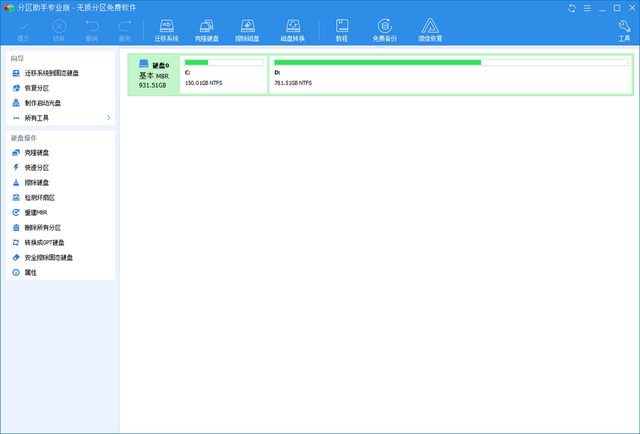
第二步是分割D盘:
将鼠标移到D盘上,点击右键选择调整/移动分区。
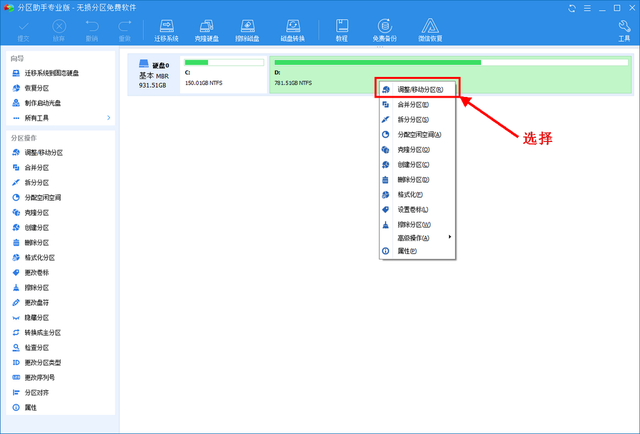
将鼠标移到图D盘左侧的圆点,按住鼠标向右拖动。
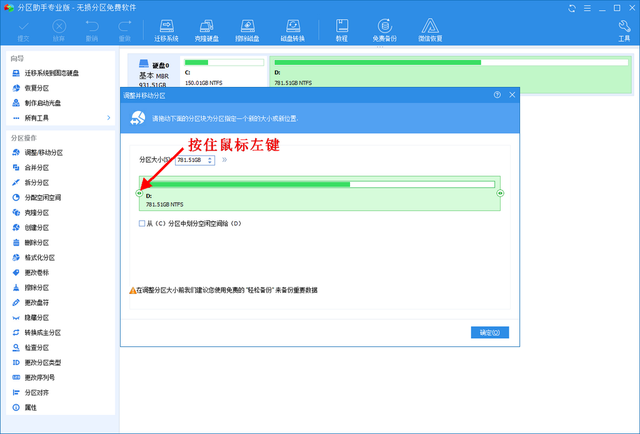
鼠标拖动时,左侧空出的容量大小是你想分配给C盘的空间,具体大小根据自己的意愿确定,然后点击确定。
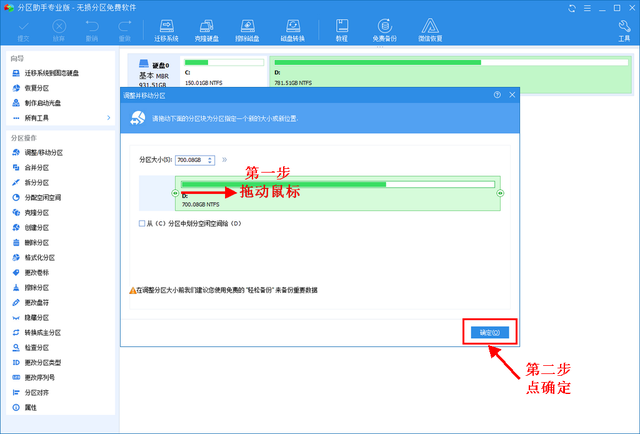
此时可以看到从D盘分离出来的空间,然后将这个空间分配给C盘,操作方法类似于分割D盘。
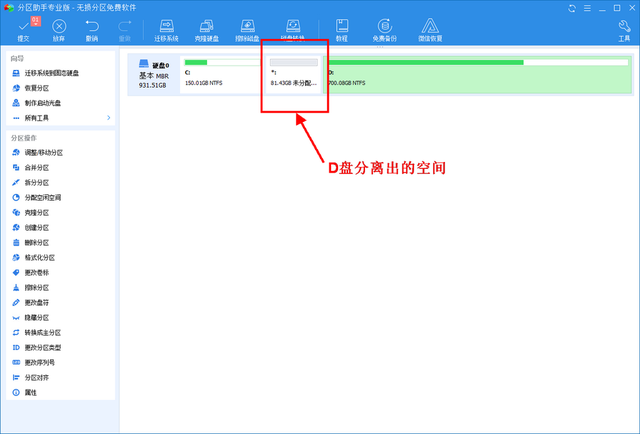
第三步,扩容C盘:
将鼠标移到C盘,点击右键,选择调整/移动分区。
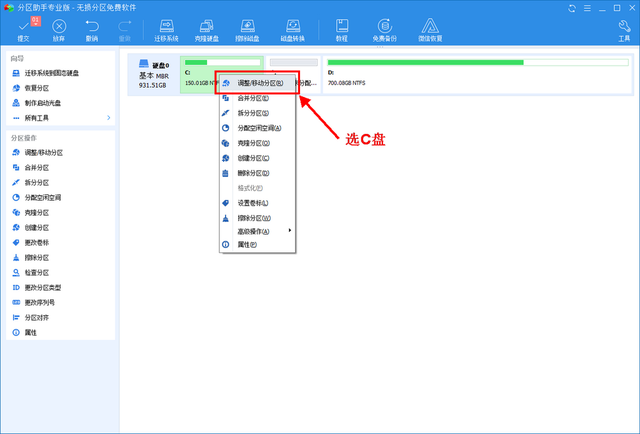
将鼠标移到C盘右侧的圆点,按住鼠标向右拖动。
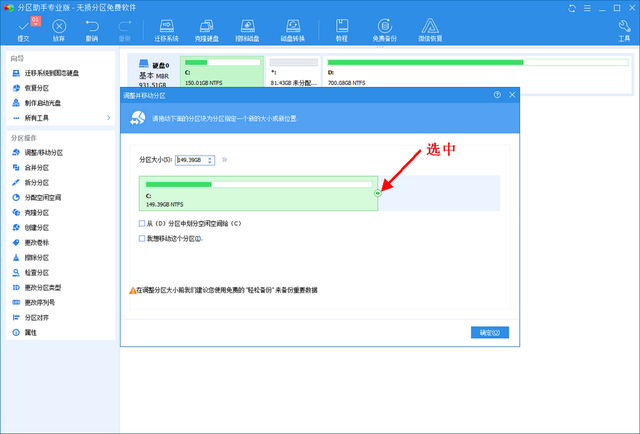
将鼠标拖到最右边,然后确定。
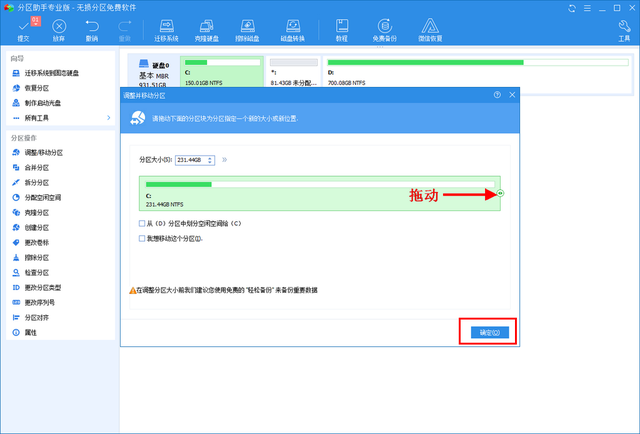
最后,单击左上角的提交按钮,按下弹出界面,软件将自动分配硬盘。无损分区软件不会破坏硬盘上的数据,不需要复制备份文件,简单快捷,使用方便。
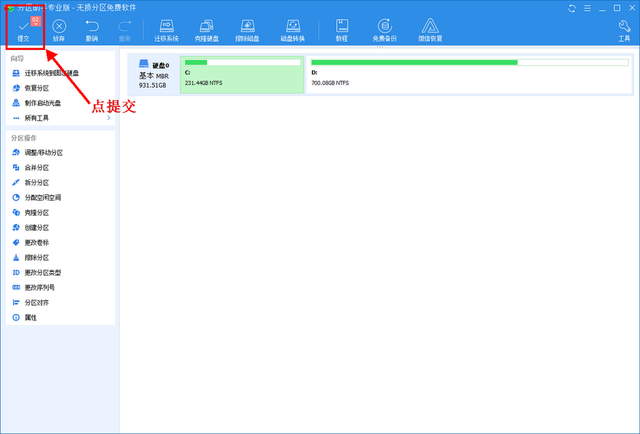
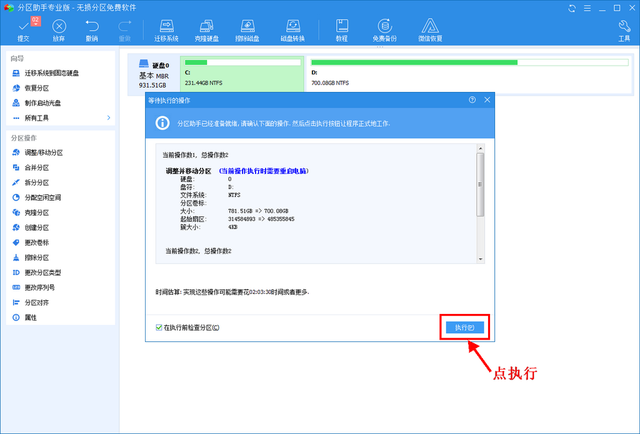
注:由于奥梅是免费使用的,他会提醒你每一步操作完成后都要先执行,所以在第二步结束开始第三步之前,也就是图5,先点击左上角执行,执行完成后再进入第三步。






